Pour transférer les messages d’une boîte Microsoft 365 (ou Office 365, Exchange Online, OWA) sur Mailo, vous pouvez simplement utiliser l’un des 2 outils que Mailo met à votre disposition.
Option 1 : via l’outil de transfert de comptes externes
Si vous disposez déjà d’un compte Mailo, vous pouvez importer les messages de votre compte Microsoft 365 en utilisant la fonctionnalité Transfert de comptes externes,
Pour cela, rendez-vous dans les 
Sur la page suivante, tapez l’adresse e-mail du compte Microsoft365 que vous voulez transférer puis cliquez sur le bouton Se connecter avec Microsoft.
Dans la page qui s’afficher, cliquez sur le bouton Importer les e-mails.
Une fenêtre Microsoft s’ouvre alors, vous permettant de vous authentifier.
Tapez le mot de passe de votre compte Microsoft 365, et si Microsoft vous le demande, le code de vérification que vous obtiendrez dans votre application d’authentification habituelle ou qui vous sera envoyé par SMS par e-mail.
Selon votre configuration, il vous sera aussi peut-être demandé d’autoriser l’application Mailo à accéder à votre compte.
Lorsque s’affiche le message Import de mails lancé, vous pouvez cliquer sur le bouton Fermer pour fermer la fenêtre.
Vous devrez encore attendre un peu que l’import soit réalisé, le délai dépendant de la taille de votre boîte et le nombre de boîtes en attente de migration.
En attendant, vous pourrez depuis cette page importer vos agendas ou importer vos contacts.
Option 2 : via l’outil de migration de comptes d’un domaine
Si vous n’avez pas encore de compte sur Mailo et que l’administrateur de votre espace Mailo a configuré l’outil de migration de compte pour votre nom de domaine, vous pouvez migrer votre boîte sur Mailo en vous rendant sur la page de demande de migration qui vous a été communiquée.
Pour savoir comment mettre en place en tant qu’administrateur la migration de votre nom de domaine, consultez la FAQ Comment migrer toutes les boîtes d’un même nom de domaine sur Mailo.
Les autres questions de la catégorie Import, collecte et transfert :
- Comment transférer mes messages de ma messagerie actuelle à Mailo ?
- Lors de la demande de transfert de mon compte Gmail, une erreur d'authentification est signalée. Que dois-je faire ?
- Comment modifier la couleur de mes e-mails collectés ?
- Comment mettre fin à la collecte d'une boîte externe ?
- Lors de la demande de transfert de mon compte Yahoo Mail, une erreur d’authentification est signalée. Que dois-je faire ?
- Puis-je collecter les nouveaux messages reçus dans les différents dossiers de ma boîte externe ?
- Comment transférer les messages de ma boîte iCloud sur Mailo ?
- Comment passer de Google Workspace à Mailo ?
- Ma collecte Gmail risque d'être désactivée. Que faire ?
- Comment mettre en place une collecte de boîte externe
- Comment importer des messages ou des dossiers de messagerie sur Mailo
- La collecte de boîte externe ne fonctionne plus. Comment la réactiver ?
- Comment transférer les messages de ma boîte Proton Mail sur Mailo
- Je n'arrive pas à m'authentifier à mon compte Orange pour transférer ou collecter mes messages. Que faire ?
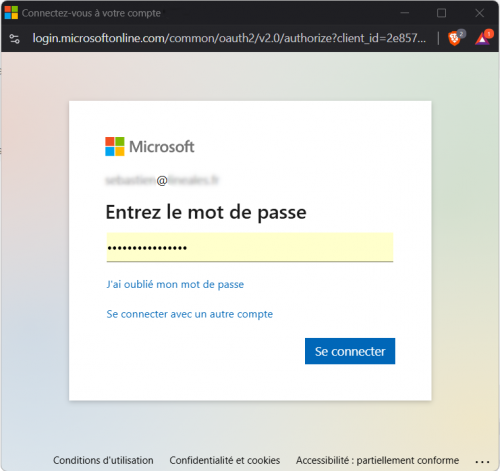
Cette procédure, bien que détaillée ne fonctionne pas.
Nous obtenons un message de mailo indiquant : « Erreur d’authentification ».
Nous arrivons à nous connecter avec K-9 Mail.